Cara Mengaktifkan Pesan Di iCloud Pada Mac (08.11.25)
Setelah peluncuran High Sierra, Pesan telah tersedia untuk Mac. Fitur ini secara otomatis memperbarui pesan di semua perangkat Anda yang menggunakan ID Apple yang sama. Ini telah dimungkinkan melalui iCloud, jadi jika sebuah pesan masuk ke telepon Anda, Anda juga akan menerimanya di perangkat Anda yang lain. Hal yang sama terjadi ketika Anda menghapus atau menghapus pesan. Dan hal baik lainnya tentang iCloud dalam hal pesan adalah Anda tidak perlu khawatir untuk mencadangkan pesan Anda karena pesan tersebut secara otomatis disimpan ke cloud. Dalam artikel ini, kami akan menunjukkan cara mengaktifkan pesan di iCloud menggunakan Mac Anda.
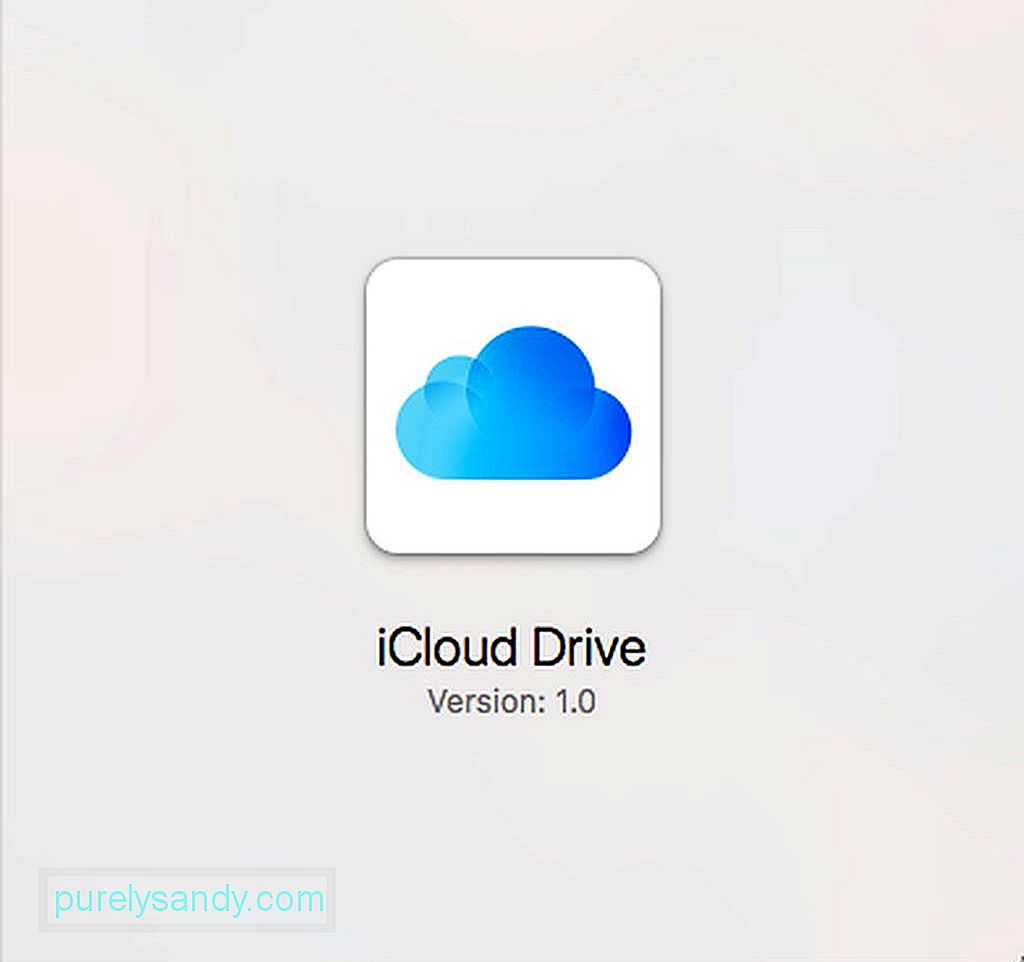
Persyaratan dasar untuk mengizinkan pesan iCloud adalah untuk setidaknya menjalankan macOS 10.13.5 High Sierra. Untuk perangkat iOS, Anda perlu mengaktifkan pesan iCloud agar fitur tersebut dapat berfungsi di semua perangkat Apple Anda.
Untuk mengaktifkan pesan iCloud di Mac, Anda perlu mengakses pengaturan aplikasi Pesan alih-alih Pengaturan iCloud di bawah System Preferences. Ikuti langkah-langkah berikut untuk mengaktifkan pesan iCloud:
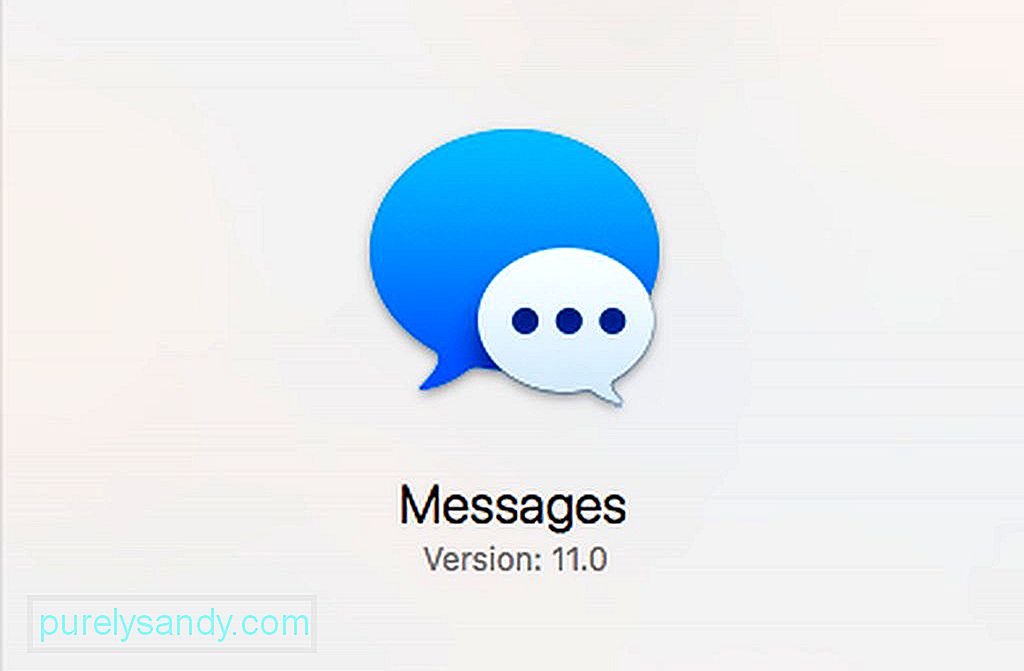
- Luncurkan aplikasi Pesan dari Dock atau menggunakan Spotlight. Anda juga dapat menemukannya di folder /Applications.
- Buka menu Pesan, lalu klik Preferensi.
- Klik tab Akun dan pilih akun ID Apple Anda dari daftar.
- Pastikan kotak di samping Aktifkan Pesan di iCloud dicentang.
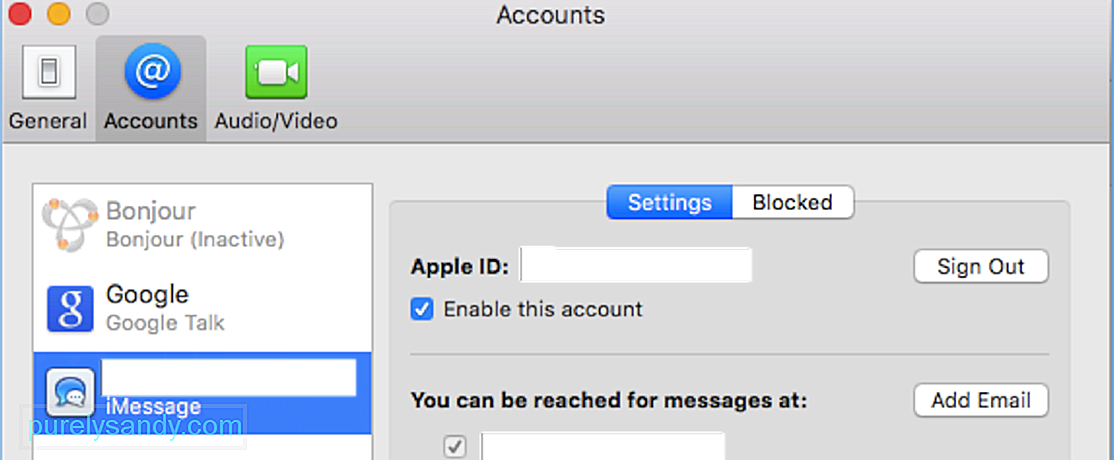
Setelah Anda mengaktifkan pesan iCloud di Mac, pesan Anda sekarang akan disinkronkan ke iCloud, dan mungkin perlu beberapa saat, tergantung pada berapa banyak pesan yang Anda miliki dan jenis pesan yang Anda terima. Foto, video, dan file memerlukan waktu beberapa saat untuk disinkronkan karena ukuran file ini.
Jika karena alasan tertentu, pesan tidak disinkronkan secara otomatis, Anda dapat mengeklik tombol Sinkronkan Sekarang yang terdapat di Preferensi Pesan di Mac untuk menyelaraskan pesan Anda ke iCloud secara manual. Menyiapkan aplikasi Pesan Anda akan memicu sinkronisasi ke iCloud dan semua perangkat Anda yang lain menggunakan ID Apple yang sama, tetapi jika tidak berhasil, Anda dapat menggunakan tombol Sinkronkan Sekarang untuk memecahkan masalah sinkronisasi.
Cara Mengaktifkan Pesan di iCloud di Perangkat iOS AndaSecara teknis, Anda harus mengaktifkan iMessages di perangkat iOS Anda terlebih dahulu sebelum Mac Anda. Namun terkadang, iMessage menjadi dinonaktifkan karena alasan tertentu, dan Anda mungkin tidak menyadarinya. Jadi, berikut cara memastikan Pesan di iCloud diaktifkan di perangkat iOS Anda:
- Di iPhone atau iPad, buka Pengaturan.
- Ketuk nama Anda di atas. Di sinilah Anda dapat mengakses pengaturan ID Apple, iCloud, dan App Store.
- Ketuk iCloud.
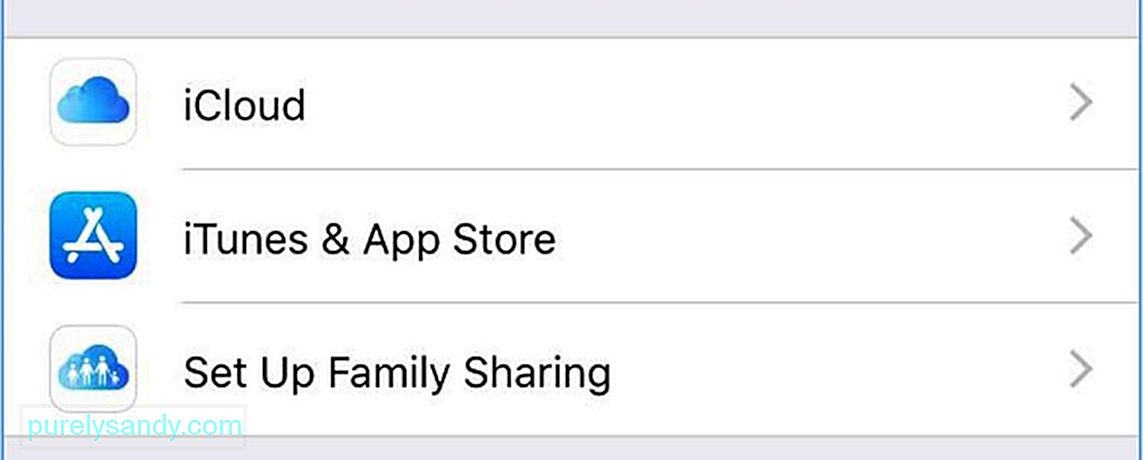
- Pastikan bahwa penggeser untuk Pesan diaktifkan.
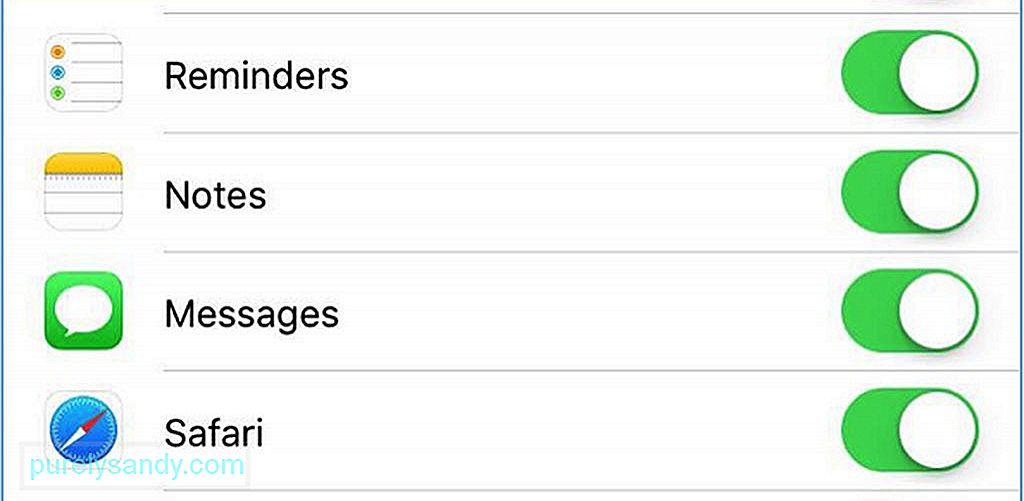
- Tunggu pesan Anda disinkronkan.
Sekarang Anda telah mengaktifkan pesan iCloud di perangkat Mac dan iOS, Anda sekarang dapat menggunakannya untuk mengirim pesan ke nomor atau ID Apple yang mengaktifkan fitur iMessages. tetapi perhatikan bahwa jika Anda menggunakan beberapa Mac, Anda harus mengaktifkan pesan satu per satu
Karena fitur ini menggunakan penyimpanan iCloud, Anda mungkin harus berlangganan untuk mendapatkan penyimpanan yang lebih besar terutama jika video dan foto merupakan mayoritas pesan Anda. Jika Anda mencapai penyimpanan iCloud 5 GB, Anda dapat mengunduh dan menyimpan file Anda di Mac secara manual. Yang harus Anda lakukan adalah klik kanan pada foto atau video dan klik Tambahkan ke Perpustakaan Foto.
Berikut tipsnya: Kosongkan sebagian ruang penyimpanan di Mac Anda dengan menghapus file sampah secara otomatis menggunakan aplikasi seperti Outbyte Perbaikan Mac.
Video Youtube: Cara Mengaktifkan Pesan Di iCloud Pada Mac
08, 2025

